Nếu bạn là game thủ có thói quen lưu trữ build, checklist raid hay note chiến thuật trong Obsidian, chắc chắn đã từng bị “vỡ mắt” khi mở một trang ghi chú dài ngoằn. Plugin Outliner cho Obsidian là cái tên mình luôn ghim để biến những bức tường chữ thành danh sách có thể gấp/mở, giúp tập trung và quản lý thông tin nhanh như tốc độ phản xạ của một pro. Trong bài này mình sẽ hướng dẫn cách dùng Outliner hiệu quả cho cộng đồng game thủ — từ ghi build, lập lịch luyện tập đến note chiến thuật boss — đồng thời phân tích phím tắt, ưu/nhược và mẹo tối ưu workflow.
Tại sao game thủ cần Outliner trong Obsidian
Ghi chú game khác với ghi chép bình thường: bạn cần phân tầng main build, sub-mod, rotations, task list cho sự kiện, và đôi khi là checklist drop-rate. Outliner giúp:
- Tạo danh sách có thể collapse/expand để ẩn phần không cần xem ngay.
- Nhìn nhanh cấu trúc bằng các indent và đường kẻ dọc.
- Di chuyển ý tưởng bằng phím tắt, không phải kéo thả chuột rối rắm khi đang tư duy chiến thuật.
Ví dụ: khi lập guide cho một boss, bạn giữ phần Chiến thuật chính mở, ẩn các gợi ý phụ hoặc build thay thế — chỉ bật khi cần.
 Giao diện plugin Outliner trên Obsidian, ví dụ quản lý ghi chú build game
Giao diện plugin Outliner trên Obsidian, ví dụ quản lý ghi chú build game
Cách dùng menu gấp/mở trong Outliner
Mở – gấp lists cực nhanh
Outliner cho phép bạn click vào mũi tên bên cạnh dòng để gấp hoặc mở một nhóm mục. Với một note dài như “Hướng dẫn build X”, bạn có thể:
- Giữ Chiến thuật tổng quan luôn mở.
- Gấp các phần vật phẩm thay thế, các tình huống đặc biệt để tránh rối.
- Sử dụng Outliner như một “mini table of contents” đặt ở mép trái để lướt nhanh.
Lưu ý: chỉ có thể chỉnh sửa nội dung khi đang ở editing mode của Obsidian — biểu tượng sách ở góc phải sẽ báo chế độ hiện tại.
Phím tắt Outliner: Thao tác nhanh cho workflow không đứt mạch
Dàn ý và kéo-thả bằng phím
Khi bạn đang vắt óc sắp xếp rota hay checklist farming, việc rời tay khỏi bàn phím sẽ làm mất nhịp. Một số phím tắt đáng nhớ:
- Ctrl + Shift + Down / Up: di chuyển dòng/ý tưởng xuống/lên.
- Tab / Shift + Tab: thụt vào (nest) hoặc kéo ra (un-nest) — rất hữu ích khi tạo sub-point cho combo hoặc priority list.
- Shift + Down / Up: thu gọn/khui list bằng bàn phím.
Thực hành một vài lần với nội dung “plan luyện tập tuần này” là bạn sẽ thấy tốc độ sắp xếp tăng vọt — từ dump ý tưởng lộn xộn thành outline gọn gàng chỉ trong vài phím.
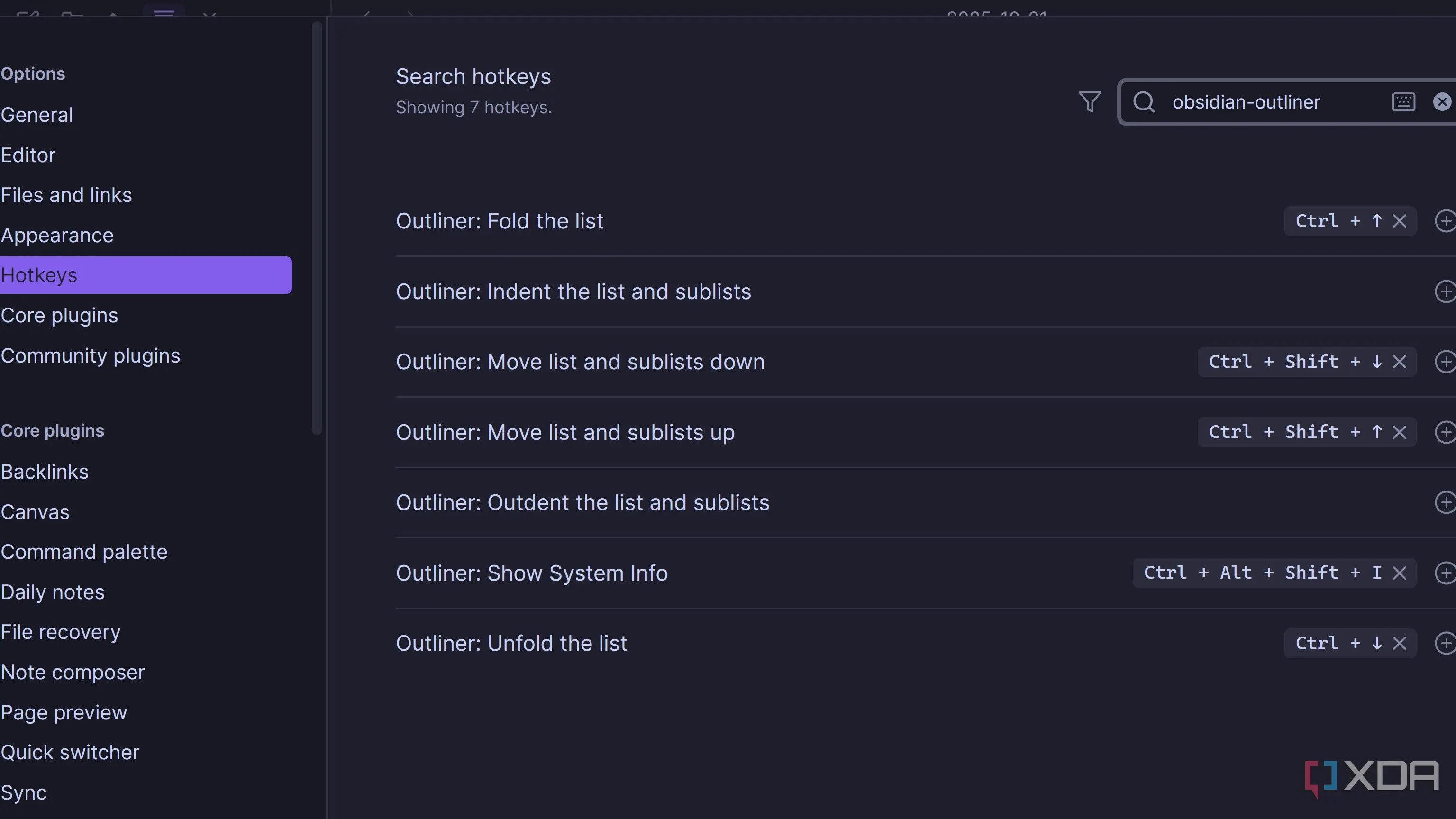 Danh sách phím tắt Outliner trên Obsidian, bao gồm Ctrl+Shift+Up/Down
Danh sách phím tắt Outliner trên Obsidian, bao gồm Ctrl+Shift+Up/Down
Scan nhanh ghi chú: tìm ý chính trong giây lát
Outliner giúp mắt định vị nội dung nhờ cấu trúc thẳng hàng: main idea ở trái, sub-point thụt vào phải, và các guideline dọc nối các mức. Khi bạn cần rà build lúc combat hoặc kiểm tra checklist trước trận, chỉ cần lướt mép trái để thấy tiêu đề chính và quyết định bật phần cần thiết.
Ví dụ cụ thể: khi đối đầu boss A, giữ phần rotation chính mở, gấp phần swap gear và phụ kiện cho gọn; nếu boss thay đổi phase, bạn chỉ cần mở mục phase đó mà không phải cuộn qua cả trang.
Hạn chế của Outliner và khi nào không nên dùng
Dù Outliner mạnh ở sắp xếp tuyến tính, nó không phải là cứu cánh cho mọi kiểu tư duy. Một số điểm cần cân nhắc:
- Outliner thiên về linear thinking — không phù hợp nếu bạn thích layout dạng board, mind-map hoặc canvas trực quan.
- Nếu bạn cần sắp xếp ý tưởng theo không gian (ví dụ sơ đồ kỹ năng tương tác), Outliner sẽ hạn chế khả năng “nhảy” giữa các node.
- Một số người dùng muốn tự do trình bày (vẽ flowchart, note thoại) sẽ thấy Outliner hơi “gò bó”.
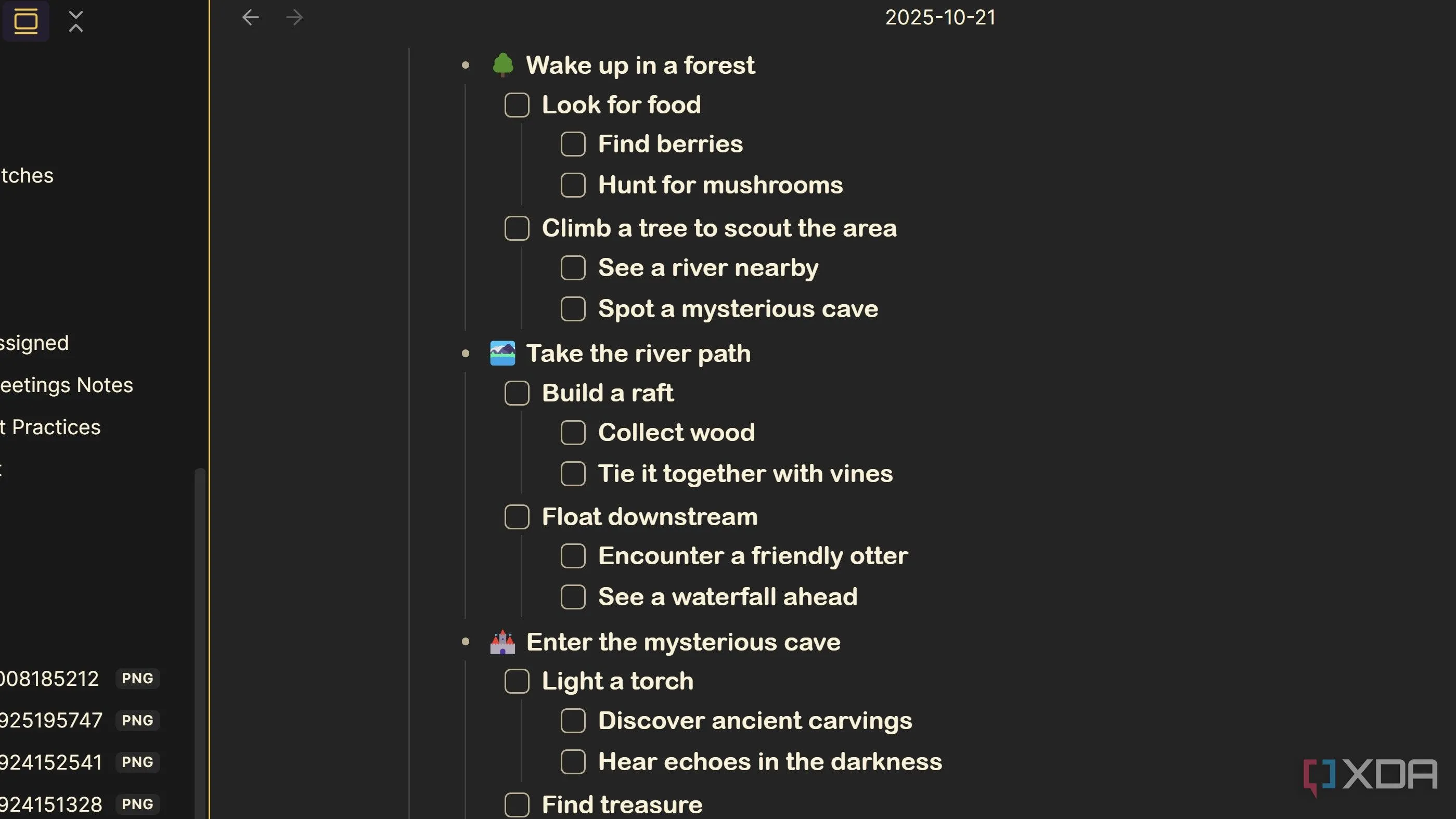 Ghi chú chuyến đi theo phong cách Outliner – ví dụ checklist build và nhiệm vụ
Ghi chú chuyến đi theo phong cách Outliner – ví dụ checklist build và nhiệm vụ
Khi nào Outliner vẫn là “must-have”
Nếu bạn ưu tiên độ rõ ràng, tốc độ truy xuất thông tin và thường xuyên làm việc với note dài (guides, walkthroughs, content calendar, checklist event), Outliner là một công cụ rất đáng để giữ:
- Giúp giảm distraction bằng cách ẩn phần thừa.
- Tăng tốc độ chỉnh sửa và sắp xếp bằng phím tắt.
- Cho cái nhìn tổng quan nhanh nhờ hàng dọc và indent rõ ràng.
Một tip: kết hợp Outliner với các plugin khác của Obsidian (tag, backlinks) để xây hệ thống knowledge base game — từ build từng nhân vật đến phân tích meta theo patch.
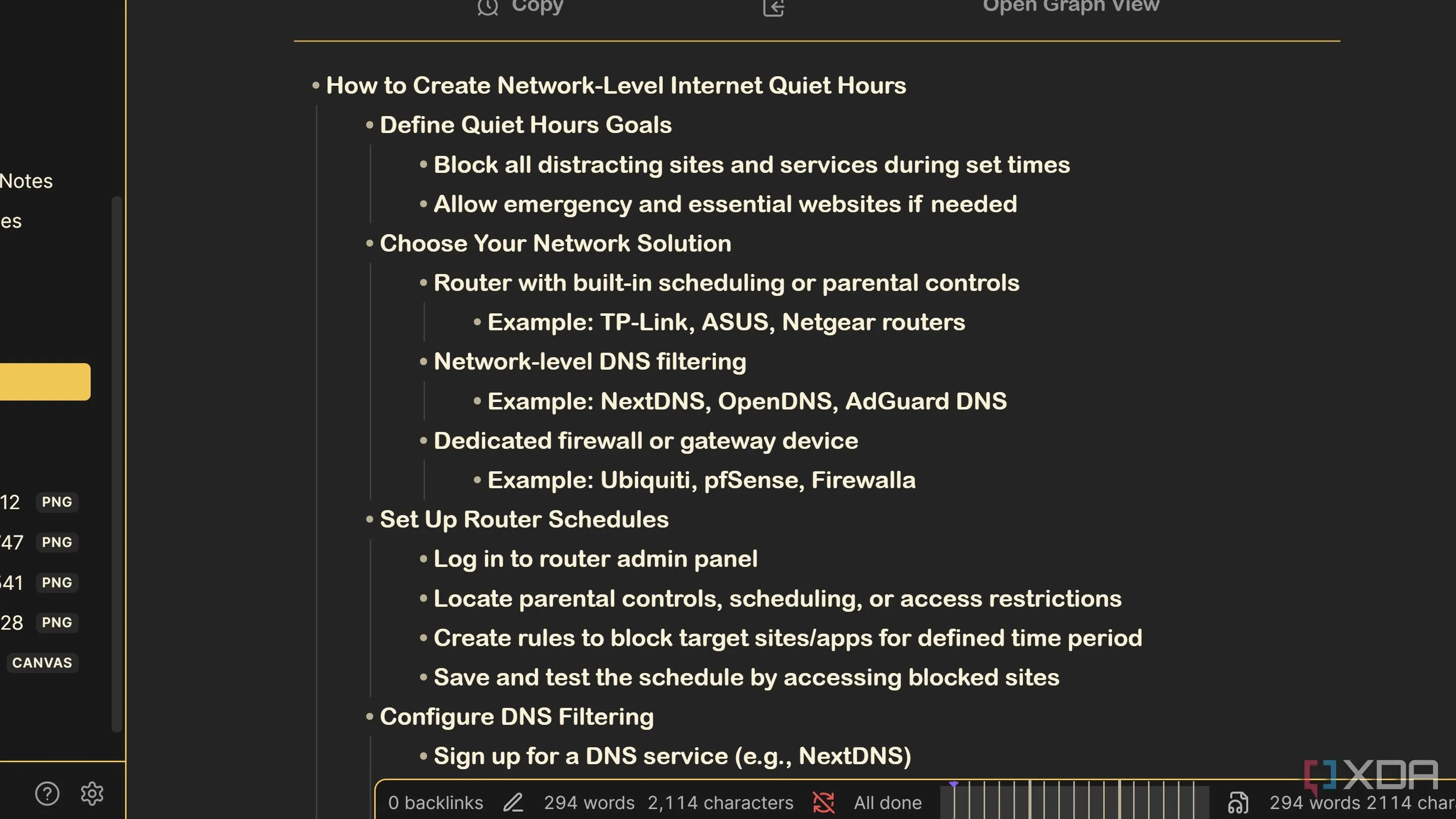 Layout Outliner với chế độ ẩn hiện mục, hỗ trợ tập trung khi farm boss
Layout Outliner với chế độ ẩn hiện mục, hỗ trợ tập trung khi farm boss
Kết luận: Nên dùng Outliner hay không?
Câu trả lời ngắn gọn: Nếu bạn là game thủ thích ngăn nắp, làm guides, quản lý nhiều build hoặc roadmap nội dung, Outliner đáng thử. Nó giúp chuyển note từ bức tường chữ sang cấu trúc rõ ràng, tăng tốc workflow bằng phím tắt và cải thiện khả năng đọc lướt. Nếu bạn cần tư duy phi tuyến hoặc đồ họa, kết hợp thêm công cụ khác sẽ là lựa chọn tối ưu.
Bạn đã thử Outliner chưa? Chia sẻ cách bạn dùng plugin này cho build hoặc chiến thuật của mình bên dưới — để anh em copy-paste mà không cần bị spoil quá nhiều nhé.